Um ponto de restauração é devido a um backup do sistema devido a uma possível alteração que acreditamos poder resultar em um erro no sistema.
Mas é sempre importante criar um ponto de restauração para o nosso Windows e assim evitar surpresas desagradáveis que o nosso sistema tem um erro de atualização e perder informações importantes a qualquer momento.
Podemos encontrar dentro janelas 10 duas opções para fazê-lo, manualmente e automaticamente nele, esta configuração será feita com os passos que terão abaixo.

Como criar um ponto de restauração manual no Windows 10?
Para fazê-lo manualmente, podemos usar estas etapas, devemos entender que, para isso, você deve entender os processos do sistema operacional e é recomendável fazê-lo por um usuário especializado.
- Primeiro precisamos pesquisar "Recursos do computador" e com o botão direito a partir daí vamos procurar a opção "Propriedade".
- Dentro da opção "Proteção do sistema" será aberta a guia na qual inseriremos as diferentes configurações.
- A configuração de proteção do sistema está desabilitada, podemos habilitá-la na opção "Configurar" e dentro deste "Ativar proteção do sistema".
- Dessa forma, nos permitirá manter ou reduzir o uso da proteção do sistema, quanto maior o ponto de restauração do sistema após usá-lo.
- Feito isso, vamos clicar "Crio" e não vamos esquecer de selecionar o drive onde iremos realizar o ponto de restauração.
- Uma descrição é uma boa opção para lembrar datas e detalhes específicos do ponto de restauração criado.
Como criar um ponto de restauração automático no Windows 10?
No caso de fazê-lo automaticamente, podemos escolher um programa que funcione como backup para poder fazê-lo sem ter que saber muito sobre o sistema operacional e suas funções.
EaseUS Todo Backup, uma ótima alternativa para fazer pontos de restauração automáticos no Windows 10 sem precisar pesquisar mais, você pode simplesmente usá-lo baixando o EaseUS Todo Backup de seu site e instalá-lo de forma rápida e fácil no Windows.
Vamos ensiná-lo a criar um ponto de restauração com EaseUS Todo Backup em poucos passos para que você possa começar a criar seus próprios pontos de restauração, mas de forma automática, é importante observar que está disponível para download gratuito.
- Primeiro, quando O EaseUS Todo Backup é instalado em nosso sistema operacional, vamos iniciá-lo na tela principal.
- Lá na tela principal você encontrará a opção "Backup do sistema Windows" e clicaremos para começar.
- Uma nova janela é aberta na qual selecionamos o caminho de destino para nosso backup.
- Podemos gerar um plano mensal de restauração do sistema, ou seja, podemos fazer cópias de forma automática simplesmente verificando em quais dias e em que horário serão feitas.
- Ao selecionar todos os dados, horários e dias juntamente com o caminho de destino do backup, podemos clicar em “Continuar” e as cópias automáticas começarão nos dias e horários especificados acima.
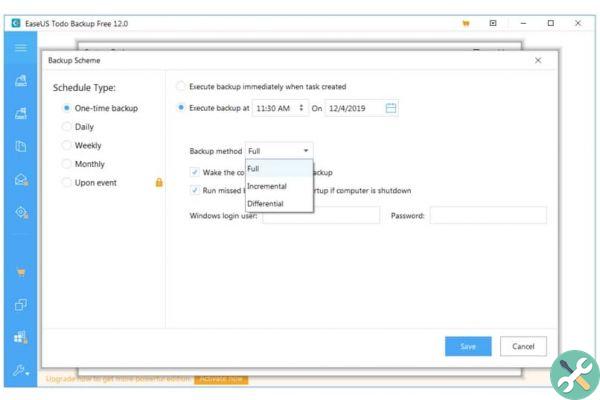
Desta forma, obtemos diariamente pontos de restauração do sistema automaticamente para quaisquer problemas que possam surgir ou alterações feitas, podemos voltar no tempo usando a opção manual ou automática no Windows 10. Se o problema persistir, você pode tentar, como redefinição de fábrica ou redefinição do Windows 10.
Este guia passo a passo completo lhe ensinou como criar um ponto de restauração no windows 10 - rápido e fácil para começar a fazer você mesmo manualmente ou automaticamente, também é importante saber como fazer e restaurar um backup do registro do Windows. Se você gostou deste guia, pode ver mais em miracomosehace.com.


























